Некоторые тонкости применения программы WinRAR при создании архивов
 Начало 1, 2, 3, 4, 5, 6, 7, 8, 9
Начало 1, 2, 3, 4, 5, 6, 7, 8, 9
Архиватор WinRAR предназначен не только для архивации данных, но и для их сжатия, уменьшения архивируемых файлов в размерах.
— Зачем?
— С целью экономии места на носителе, где архивы будут храниться.
Однако процесс сжатия файлов в ходе архивации может быть весьма длительным. Особенно, если архив большой. Поэтому имеет смысл отказываться от процедуры сжатия архивируемых файлов, если на внешнем жестком диске, предназначенном для хранения архивных файлов, достаточно для этого места.
Таким образом, при выборе типа сжатия файлов идет выбор
- либо между экономией места на носителе,
- либо между экономией времени, потраченного на сжатие файлов.
Как от выбора типа сжатия файлов зависит скорость создания архива файлов?
Отключить опцию сжатия файлов можно в окне программы WinRAR на вкладке «Общие». Под надписью «Метод сжатия» стоит «Обычный». Так решили программисты, создававшие программу архиватор (см. статью «О чем умалчивают программисты»), что этот метод более всего подходит пользователям:
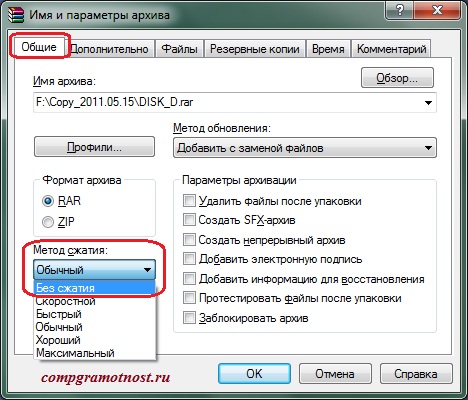
Тип сжатия файлов
Но мы-то продвинутые пользователи. Поэтому мы можем смело (ой ли?!) изменить некоторые параметры.
В частности, если вместо типа сжатия файлов по умолчанию «Обычный» установим тип «Без сжатия», то на наших изумленных глазах архив данных размером примерно 40-60 Гб будет создаваться не час — полтора (метод сжатия «Обычный»), а около десяти — двадцати минут, а то и быстрее (метод сжатия «Без сжатия»).
То есть, экономя место на внешнем жестком диске под архив (метод архивации «Обычный»), мы теряем время на сам процесс архивации.
Если мы отказываемся от экономии места (метод архивации «Без сжатия»), то мы выигрываем время, но не экономим дисковое пространство. Однако, существенно выигрываем в скорости архивации.
– Есть ли еще тонкости в работе с WinRAR?
– Конечно!
– А нужно ли их все знать?
– Сомневаюсь.
В окне программы WinRAR можно видеть 7 вкладок, на каждой множество параметров архивация:
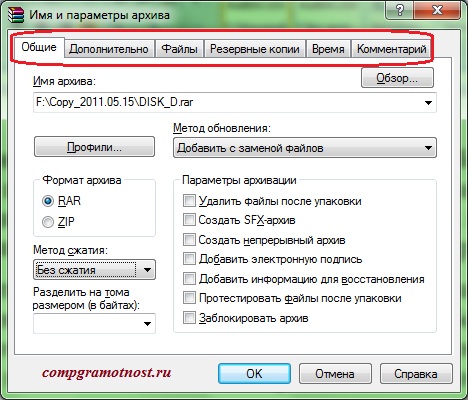
7 вкладок программы WinRAR
Но мы не будем тратить время на их изучение, пока они нам не нужны. В конце концов, каждый может сам поэкспериментировать.
Только аккуратно экспериментируйте, не делайте этого на рабочих файлах данных и на системных файлах операционной системы. «Береженого – бог бережет» (поговорка). Также не забудьте поэкспериментировать с обратным восстановлением данных из архива, иначе смысл такого невосстанавливаемого архива полностью теряется.
Итак, для решения поставленной задачи – создание архивной копии данных пользователя ПК (в виде одного файла или в виде многотомного архива, с паролем и без него, со сжатием и без оного, на внешний жесткий диск или на флешку или на CD-/DVD- диски) – нам предостаточно представленной выше информации.
Вы все еще сомневаетесь? Совершенно напрасно!
P.S. Статья закончилась, но на блоге можно еще почитать:
Создание многотомного архива на внешнем жестком диске с помощью программы архивации данных WinRAR
Создание архива с паролем с помощью программы WinRAR
Архивация данных средствами Windows 7

Все теперь очень даже понятно, спасибо!
спасибо!